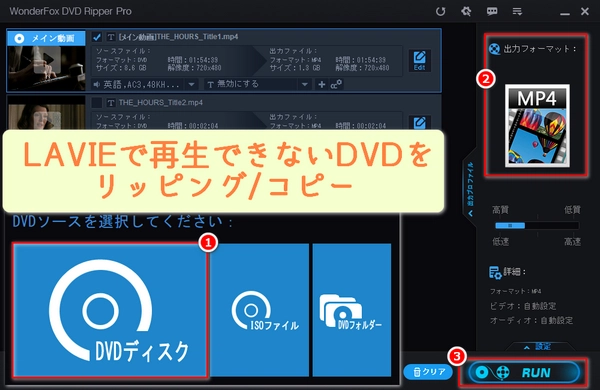


DVDをNEC LAVIEパソコンで再生するために事前に用意するツールは、DVDドライブ(外付け型と内蔵型もOK)、DVD再生ソフトです。
バッファロー DVSM-PTV8U3-BK/N
BLENCK DVDドライブ
アイ・オー・データ機器 DVRP-UC8K
Flosphen 外付けDVDドライブ
...
PowerDVD
VLCメディアプレーヤー
Media Player Classic-Homecinema
Windows DVD プレイヤー
...
NEC LAVIE本体と外付け/内蔵DVDドライブに故障がなく正常に動作していること、ソフトウェアが最新のバージョンで正常に動作していることを確かめると、NEC LAVIEでDVDの再生を開始することができます。
1.NEC LAVIEを起動し、DVDをDVDドライブに挿入します。NEC LAVIEにDVDドライブが搭載されない場合、先にDVDドライブをNEC LAVIEに接続してください。
2.NEC LAVIEに適切なDVD再生ソフトがインストールされている場合、DVDは自動的にスキャンされ、再生されます。
ご覧のように、NEC LAVIEでDVDを再生する手順は、実はとても簡単です。ただし、ドライブに挿入してもDVDが認識されない場合や、認識されても再生できない場合はどうしたらよいでしょうか。次の節では、NEC LAVIEでDVDが再生できないよくある原因と、効果的で簡易な対処法について説明したいと思います。ご興味のある方はぜひご一読ください。
ハードウェア/ソフトウェアが正常に動作し、DVDが破損していない場合、NEC LAVIEパソコンでDVDが再生できない原因について、DVDが様々な技術によってコピー/再生できないように保護されていることから考えられます。つまり、海外から購入したDVDや、再生方法(例えば特定のデバイス・ソフトのみで再生可能)や再生期間(例えば1年、2年などの一定期間のみに再生可能)に制約があるDVDを再生すると、「NEC LAVIEで再生できない」という問題が多発する可能性があります。そのため、今回ご提案したいのは、「様々な保護技術を解除してDVDをコピー/リッピングしてからNEC LAVIEで再生する」という解決方法です。
WonderFox DVD Ripper Proは、ほとんどのDVDをリッピング/コピーでき、Windowsでスムーズに動作するツールです。このソフトは、「使いやすい」「強力な復号化機能を持つ」「豊富な出力形式を提供」の3つの特徴を備えています。長年のユーザーフィードバックをもとに設計されたインターフェースと使い方のおかげで、初心者からプロフェッショナルまでにとって非常に使いやすいものとなっています。復号化機能のおかげで、NEC LAVIEで再生できないほとんどのDVDを読み込め、コピーガードや再生防止技術をほとんど解除できます。複数の出力形式が利用できるため、DVDをISOファイルやDVDフォルダとして丸ごとコピーしたい方や、DVDをMP4/MOV/WMV/MPG/VOB/AVI/MKVなどの一般的な動画形式にリッピングしたい方にとって実用的なソフトといえます。出力品質をワンクリックで調整でき、GPUアクセラレーションに対応しています。また、DVDからの音声抽出、DVDの分割/解像度調整/音量変更、DVDへの字幕の追加などの機能も備えています。
次に、NEC LAVIEで再生できないDVDをリッピング/コピーする手順を詳しく説明いたします。その前に、このソフトを無料でダウンロードしてインストールし、お試しください。
LAVIEで再生できないDVDをコピー/リッピングする前に、まずDVDディスクをDVDドライブに挿入します。
DVDコピー/リッピングソフトWonderFox DVD Ripper Proを起動します。
「DVDディスク」をクリックしてLAVIEで再生できないDVDを選択してソフトに取り込みます。
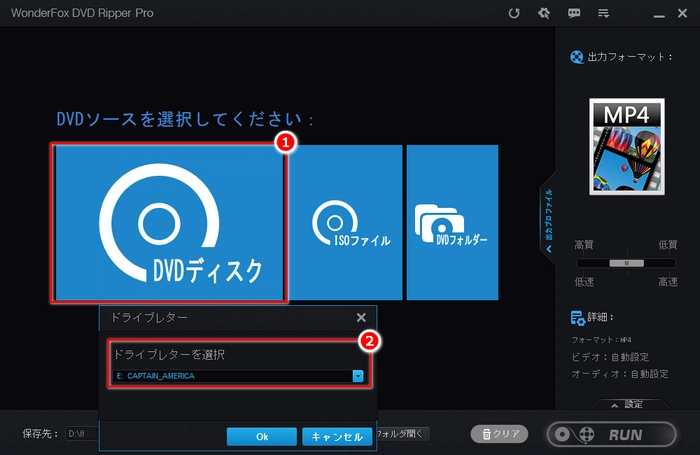
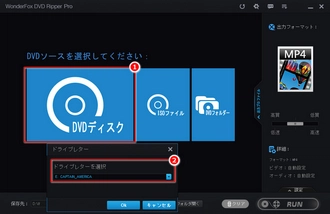
読み込みが完了すると、DVDの様々なコピーガードが解除され、DVDのメイン動画が選択されます。
LAVIEで再生できないDVDを丸ごとコピーしたい場合、「1:1 Quick Copy」(1:1で速くてコピー)カテゴリで「ISO」(ISOファイル)または「DVD Folder」(DVDフォルダ)を選択してください。
LAVIEで再生できないDVDを一般的な動画形式にリッピングしたい場合、右の「出力フォーマット」アイコンをクリックして「Video」(動画)カテゴリで出力形式を選択してください。
ここでは、LAVIEで再生できないDVDをMP4にリッピングすることを例に、リッピング手順を説明したいと思いますので、「Video」の「MP4」を選択します。
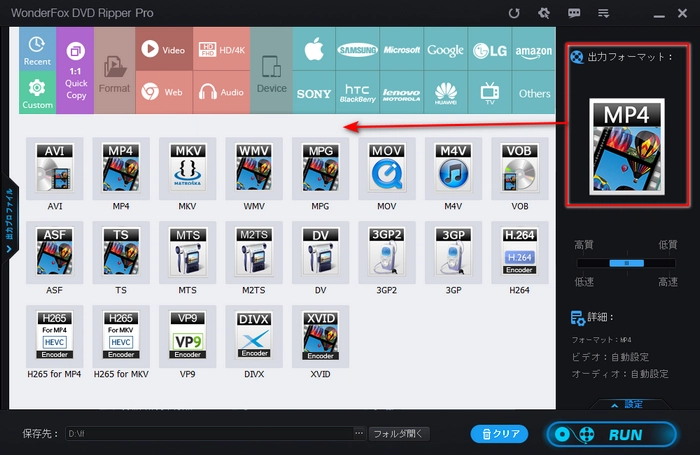
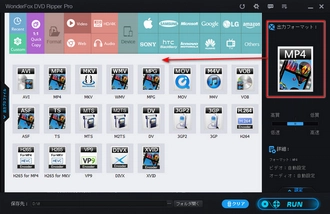
LAVIEで再生できないDVDをリッピングする場合、右側の「画質・速度」スライダーをドラッグして出力動画の画質をワンクリックで設定できます。また、「設定」をクリックすれば、解像度/音量などの各種パラメータをさらに細かく設定することができます。 「...」をクリックして出力フォルダを指定します。
「RUN」(実行)をクリックしてLAVIEで再生できないDVDをコピー、リッピングしてから再生します。
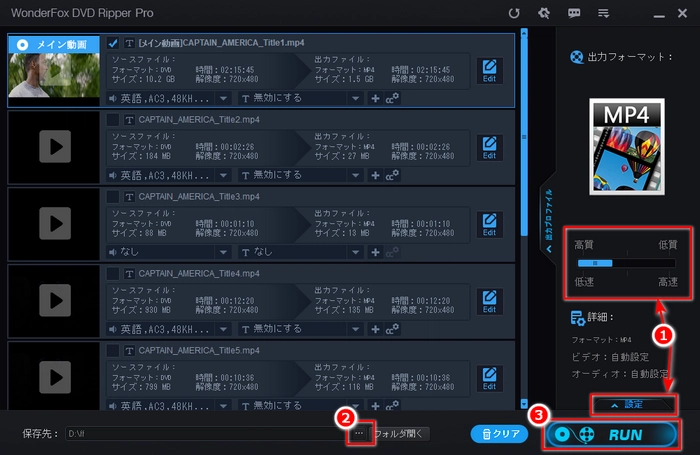
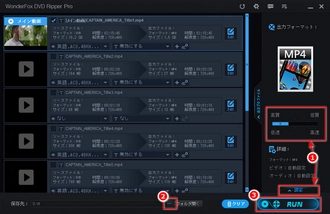
* 本文で紹介したNEC LAVIEパソコンでDVDが再生できない問題を解決する方法は、あくまで個人利用の範囲内でご使用ください。
以上は、NEC LAVIEでDVDを再生するための準備、NEC LAVIEでDVDを再生する方法、NEC LAVIEでDVDを再生できない場合の解決策です。お読みいただきありがとうございました。もし、NEC LAVIEでDVDを再生する以外にも、携帯でDVDを再生したい/DVDをクラウドストレージにアップロードして保存したいなどのニーズがあれば、今回紹介したソフトでDVDを変換してみるのもいいかもしれませんね。
Windows 11搭載のLAVIEでDVDを再生するには、以下の方法があります。
専用のDVD再生ソフトを利用する
DVD再生ソフトは、市販の外付けDVDドライブに付属している場合もありますが、有料であったり、期限が切れたりする場合もあります。また、無料のメディアプレーヤーでは、コピーガード付きのDVDを再生できない場合もあります。その場合は、以下のようなDVD再生ソフトを試してみるといいでしょう。
VideoByteブルーレイプレイヤー:コピーガード回避対応で、DVDと通常のビデオフォーマットの再生が生涯無料です。
Windows DVDプレイヤー:Microsoft公式のアプリで、Windows 10からアップグレードした一部のユーザーには無料で提供されます。
5KPlayer:多機能のメディアプレーヤーで、DVDやBlu-rayを含むあらゆる動画フォーマットに対応しています。
DVDを一般的な動画フォーマットに変換して再生する
DVDを動画フォーマットに変換する方法は、以下のようなソフトを利用すると便利です。
WonderFox DVD Ripper Pro:高速かつ高品質で、DVDをMP4やMKVなどのフォーマットに変換できます。
Leawo DVD Ripper:200種類以上の出力フォーマットに対応し、DVDを簡単にリッピングできます。
Windows 11搭載のLAVIEでDVDが再生できない場合は、以下の原因と対処法もチェックしてみてください。
光学ドライブが故障した場合は、他のディスクを試してみたり、ドライバーを無効・有効にしたりしてみてください。
DVDディスクが破損した場合は、ディスクを修復したり、クリーニングしたりしてみてください。
パソコンのスペックが足りない場合は、メモリを増設したり、不要なファイルを削除したりしてみてください。
インターネット接続が必要な場合は、ネットワーク環境を確認したり、再起動したりしてみてください。
利用規約 | プライバシーポリシー | ライセンスポリシー | Copyright © 2009-2024 WonderFox Soft, Inc. All Rights Reserved.